|
创建千禧堂主体造型
在创建千禧堂主体造型的过程中,将学习创建长方体(Box)和楔体(Wedge)两种基本的三维曲面模型。
20.2.1 使用长方体创建主楼
选择“Surfaces(曲面)”工具栏中的  图标,并进行如下操作: 图标,并进行如下操作: Specify corner point of box:0,0,0 Enter | //指定长方体的第一个角点。 | Specify length of box:300 Enter | //指定长方体的长度。 | Specify width of box or [Cube]:80 Enter | //指定长方体的宽度。 | Specify height of box:180 Ente | //指定长方体的高度。 | Specify rotation angle of box about the Z axis or [Reference]:0 Enter | | | //指定长方体绕Z轴的旋转角度。 |
这样就得到了一个尺寸为300×80×180的长方体。
重复调用该命令,建立另外两个长方体,基点坐标、尺寸及旋转角度分别为:
(1) (-50,80,0),400×80×180,0
(2) (-250,160,0),800×300×180,0
20.2.2 用楔体创建尖顶
选择“Surfaces(曲面)”工具栏中的  图标,并进行如下操作: 图标,并进行如下操作: Specify corner point of wedge: 75,0,180 Enter | //指定楔体角点坐标。 | Specify length of wedge: 150 Enter | //指定楔体的长度。 | Specify width of wedge: 60 Enter | //指定楔体的宽度。 | Specify height of wedge: 30 Enter | //指定楔体的高度。 | Specify rotation angle of wedge about the Z axis: 0 Enter | | | //指定楔体绕Z轴的旋转角度。 |
这样就得到了一个楔体,但它的外形还不能令人满足,因此必须对其稍做修改。使用拉伸命令(STRETCH)并选择楔体最上面的一条边,将其向X轴正方向移动75个单位。
现在千禧堂的主体部分就完成了,然后用消隐命令(HIDE)观察一下已绘完的图形。在AutoCAD中创建或编辑图形时,处理的是对象或表面的线框图,在查看或打印线框图时,复杂图形往往会显得十分混乱,以至于无法表达有用的信息。现在,在当前视窗所看到的就是三维物体线框图,可以看见所有的直线。为了创建更逼真的三维模型视图,可以选择一个合适的角度,并利用消隐命令来观察一下已绘完的图形。消隐命令隐藏了被前景对象遮掩的背景对象,从而使图形的显示更加简洁,设计更加清楚,但不能编辑消隐视图。
选择“Render(渲染)”工具栏中  的图标,屏幕上应显示如图20-3所示图形: 的图标,屏幕上应显示如图20-3所示图形:
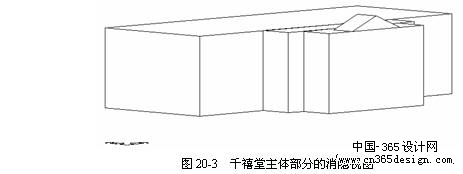
返回类别: AuotoCAD教程
上一教程: 光栅图像与光栅图像治理器
下一教程: 底 部 造 型
您可以阅读与"创建千禧堂主体造型"相关的教程:
· 创建千禧堂入口造型
· 创建千禧堂模型的渲染图
· 创建显示器造型
· 创建塔楼上部造型
· 创建塔楼中部造型
|
